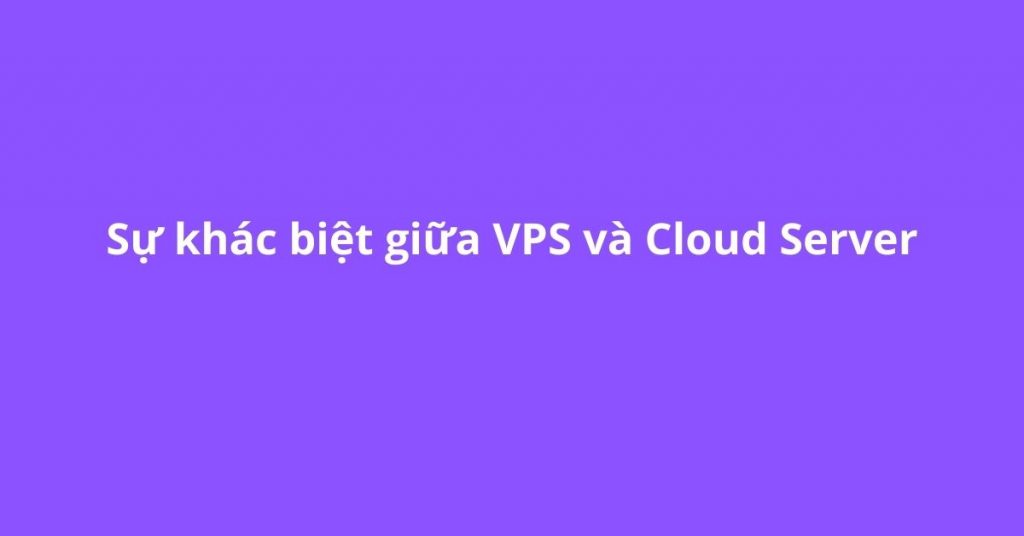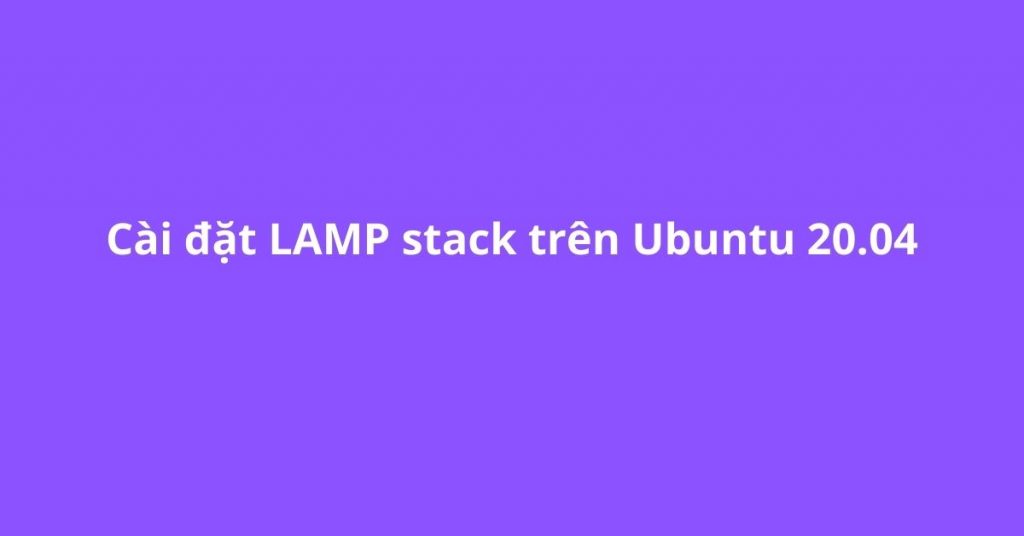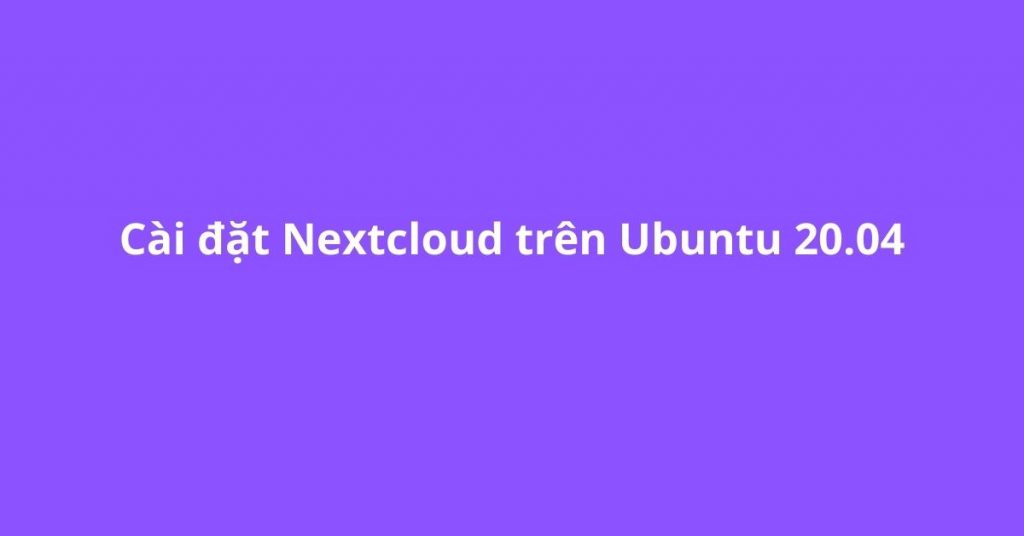Nội Dung
Giới thiệu
VPN (virtual private network) là công nghệ xây dựng hệ thống mạng riêng ảo nhằm đáp ứng nhu cầu chia sẻ thông tin, truy cập từ xa và tiết kiệm chi phí.
VPN là công nghệ được sử dụng phổ biến hiện nay nhằm cung cấp kết nối an toàn và hiệu quả để truy cập tài nguyên nội bộ công ty từ bên ngoài thông qua mạng Internet. Mặc dù sử dụng hạ tầng mạng chia sẻ nhưng chúng ta vẫn bảo đảm được tính riêng tư của dữ liệu giống như đang truyền thông trên một hệ thống mạng riêng.
VPN có 2 giao thức:
– PPTP (Point-to-Point Tunneling Protocol): PPTP có thể sử dụng cho Remote Access hay Site-to-Site VPN. Những thuận lợi khi áp dụng PPTP cho VPN là không yêu cầu certificate cho quá trình chứng thực và client có thể đặt phía sau NAT Router.
– L2TP ( Layer 2 Tunneling Protocol): L2TP là sự kết hợp của PPTP và Layer 2 Forwading (L2F, giao thức được phát triển bởi Cisco System). So với PPTP thì L2TP có nhiều đặc tính mạnh và an toàn hơn.
Thực hiện
Ở bài viết này vHost sẽ hướng dẫn cấu hình VPN server trên Linux trong môi trường Windows XP với giao thức L2TP IPSec VPN
Step 1: Vào Start –> Control Panel –> Network Connections

Step 2: Click Create a new connection trong phần Network Tasks

Step 3: Cửa sổ Network Connection Wizard xuất hiện, click Next

Step 4: Chọn Connect to the network at my workplace, và click tiếp vào Next

Step 5: Chọn phần Virtual Private Network connection, và click Next

Step 6: Nhập vào tên máy chủ, IP hay bất cứ mô tả gì khác thấy trong phần Network Connection. Phần này có thể thay đổi lại sau nếu muốn. Sau đó click Next

Step 7: Nhập vào tên máy chủ hay địa chỉ IP của máy tính muốn kết nối tới, sau đó click Next

Step 8:Click chọn vào phần Add a shortcut to this connection to my desktop (Tạo shortcut của kết nối này trên nền desktop) nếu muốn, còn không hãy bỏ chọn và kích vào Finish

Đã hoàn tất việc cài đặt VPN, tuy nhiên cần phải thiết lập 1 vài thông số để có thể connect VPN với giao thức L2TP IPSec
Step 9: Trở lại cửa sổ Network Connections, click chuột phải vào biểu tượng VPN vừa mới tạo chọn Properties

Step 10: Tại tab Networking, thay đổi Type of VPN thành L2TP IPSec VPN

Step 11: Chuyển qua tab Security, chọn IPSec Settings

Step 12: Cửa sổ IPSec Settings xuất hiện, tick vào Use pre-shared key for authentication và nhập pre-shared key. Sau đó click OK

Cuối cùng, double click vào biểu tượng VPN mới tạo để kết nối VPN và kiểm tra kết quả

Chúc bạn thực hiện thành công.